Kā labot Jums nav atļaujas saglabāt šajā vietā operētājsistēmā Windows

Kad Windows parāda kļūdu “Jums nav atļaujas saglabāt šajā vietā”, tas neļaus jums saglabāt failus vajadzīgajās mapēs.
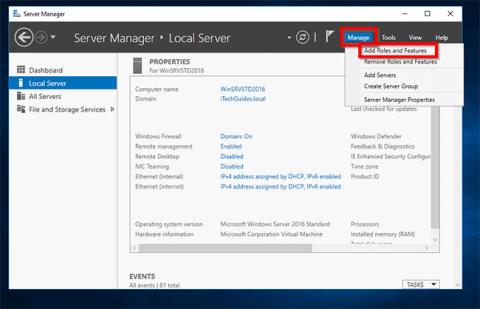
Tagad operētājsistēmā Windows Server 2016 ir pieejamas jaunas aizraujošas funkcijas, piemēram, uz laiku balstītas dalības grupas, priviliģētas piekļuves pārvaldība un daudz kas cits. Šajā rakstā ir detalizēti aprakstīts, kā instalēt Active Directory (AD) sistēmā Windows Server 2016.
Darbības, lai instalētu Active Directory serverī 2016
Piesakieties serverī, kurā vēlaties instalēt Active Directory. Pēc tam atveriet servera pārvaldnieku .
Sadaļā Servera pārvaldnieks noklikšķiniet uz Pārvaldīt un atlasiet Pievienot lomas un līdzekļus.
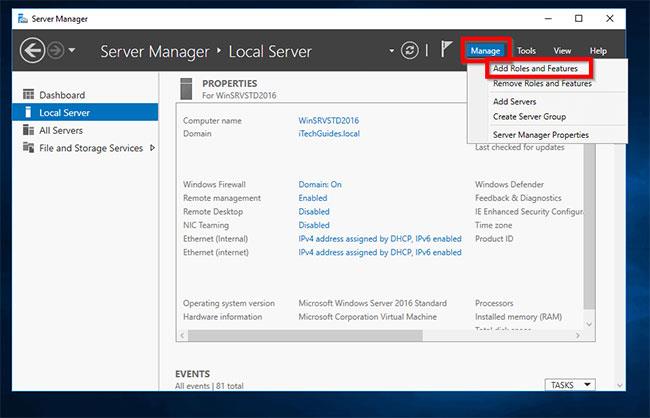
Atlasiet Pievienot lomas un līdzekļus
Ekrānā Pirms sākat noklikšķiniet uz Tālāk.
Kad sasniedzat ekrānu Atlasīt instalācijas veidu , atlasiet Instalācija, kas balstīta uz lomu vai uz līdzekļiem . Pēc tam noklikšķiniet uz Tālāk.
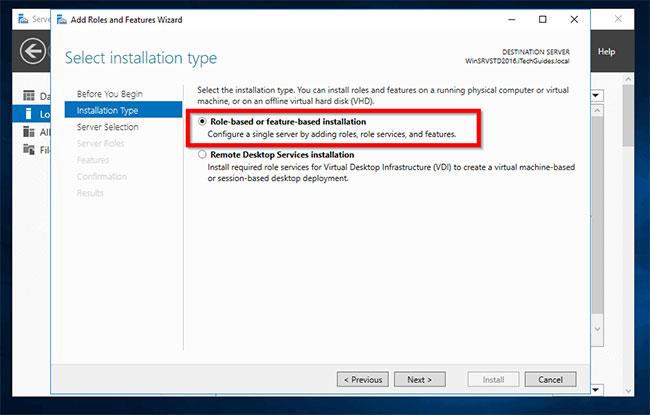
Atlasiet uz lomu vai funkcijām balstīta instalēšana
Ekrānā Atlasīt mērķa serveri atlasiet serveri, kurā vēlaties instalēt Active Directory. Pēc tam noklikšķiniet uz Tālāk.
Kad tiek atvērts logs Atlasīt servera lomas , atzīmējiet izvēles rūtiņu blakus Active Directory domēna pakalpojumi . Jūs saņemsit Active Directory domēna pakalpojumu uzvednei nepieciešamos Add līdzekļus . Noklikšķiniet uz Pievienot funkcijas.
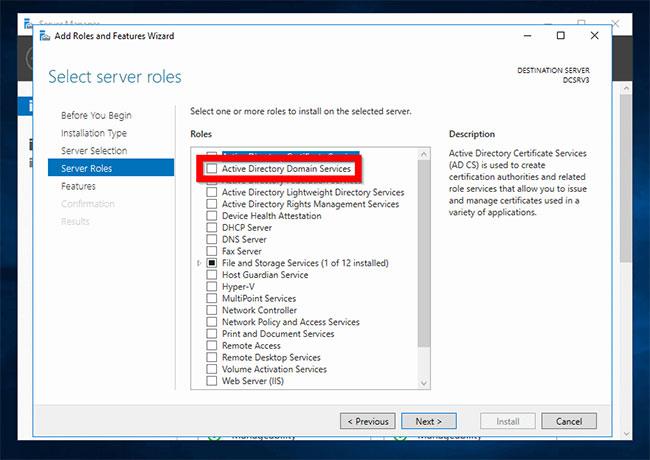
Atzīmējiet izvēles rūtiņu blakus Active Directory domēna pakalpojumi
Atgriežoties pie Atlasīt servera lomas , noklikšķiniet uz Tālāk.
Pēc tam ekrānā Atlasīt funkcijas noklikšķiniet uz Tālāk.
Izlasiet sniegto informāciju par AD DS. Pēc tam noklikšķiniet uz Tālāk.
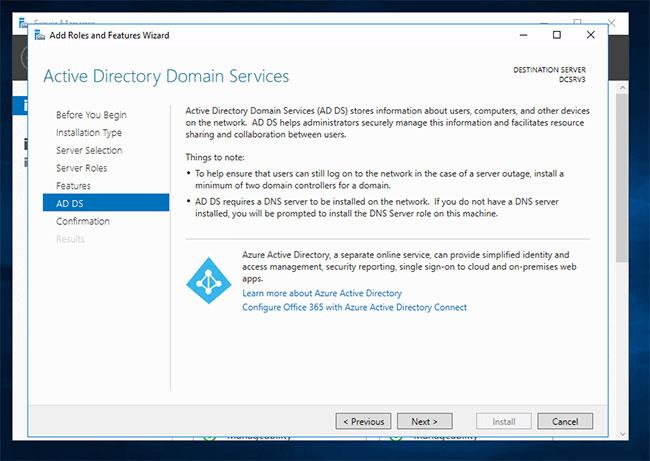
Izlasiet sniegto informāciju par AD DS
Pēc tam apstiprinājuma ekrānā pārskatiet atlases un noklikšķiniet uz Instalēt.
Kad instalēšana ir pabeigta, noklikšķiniet uz Aizvērt.
Varat arī instalēt Active Directory programmā Server 2016, izmantojot tālāk norādīto komandu PowerShell :
Install-windowsfeature -name AD-Domain-Services -IncludeManagementToolsJauniniet serveri uz domēna kontrolleri
Pēc Active Directory instalēšanas programmā Server 2016, nākamais solis ir jaunināt serveri uz domēna kontrolleri . Varat izveidot jaunu domēnu vai pievienot DC esošam domēnam.
Šajā rokasgrāmatā ir parādīts, kā esošam domēnam pievienot DC.
Pirms servera jaunināšanas uz DC, piešķiriet tam statisku IP adresi .
Šīs ir darbības, kas jāveic:
Servera pārvaldniekā noklikšķiniet uz dzeltenā paziņojumu trīsstūra. Pēc tam noklikšķiniet uz Reklamēt šo serveri par domēna kontrolleri .
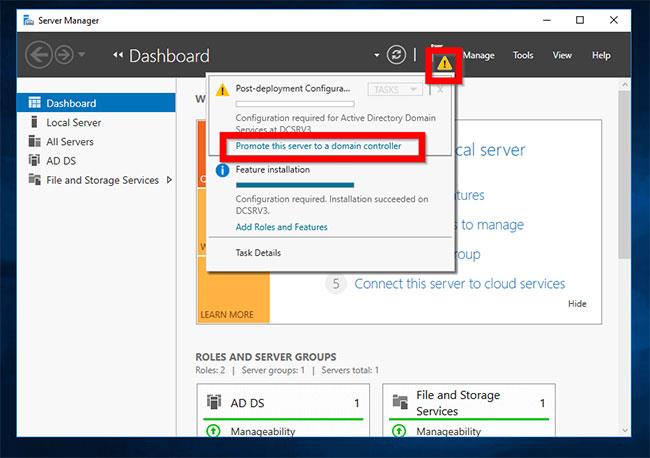
Noklikšķiniet uz Reklamēt šo serveri par domēna kontrolleri
Izvietošanas konfigurācijas ekrānā atlasiet izvietošanas darbību. Lai izveidotu jaunu domēnu, atlasiet pēdējo opciju — Pievienot jaunu mežu . Ja pievienojat DC esošam domēnam, atlasiet pirmo opciju — Pievienot domēna kontrolleri esošam domēnam .
Ja atlasāt Pievienot domēna kontrolleri esošam domēnam , jums tiks lūgts norādīt domēnu. Blakus laukam Domēns noklikšķiniet uz Atlasīt. Pēc tam ievadiet domēna pieteikšanās informāciju tālāk norādītajā formātā. Pēc tam noklikšķiniet uz Labi.
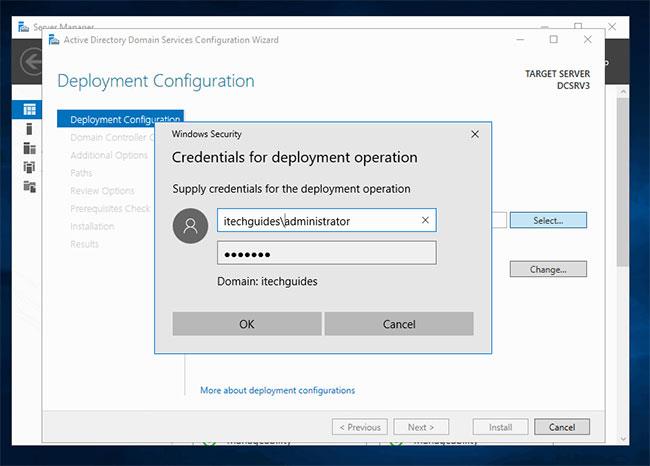
Ievadiet domēna pieteikšanās informāciju
Vednis uzskaitīs visus mežā pieejamos domēnus. Atlasiet domēnu, kuram vēlaties pievienot DC, un noklikšķiniet uz Labi.
Lauki Domēns un pieteikšanās informācija tiks aizpildīti automātiski. Apstipriniet, ka informācija ir pareiza. Pēc tam noklikšķiniet uz Tālāk.
Ekrānā Domain Controller Operations atlasiet lomas, kuras vēlaties veikt DC. Pēc tam ievadiet DSRM paroli un noklikšķiniet uz Tālāk.
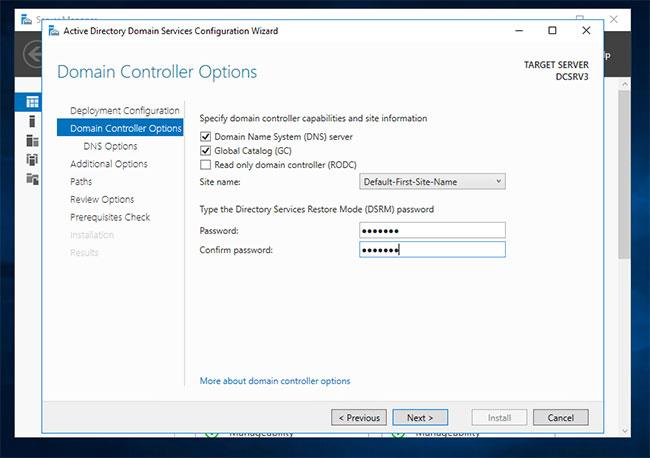
Ievadiet DSRM paroli
Ja saņemat šo brīdinājumu par DNS, ignorējiet to un noklikšķiniet uz Tālāk.
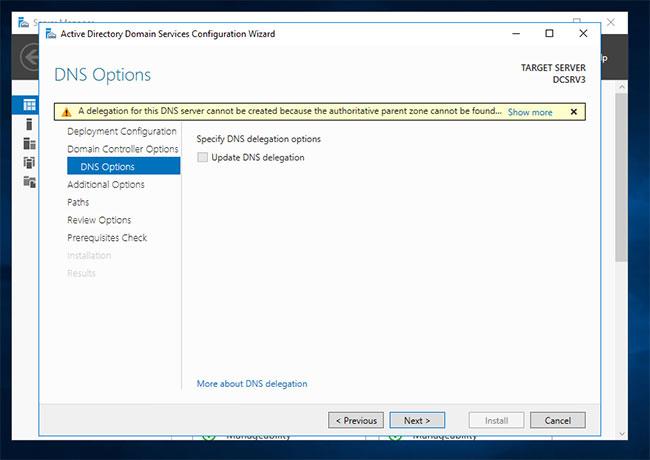
Ja saņemat šo brīdinājumu par DNS, ignorējiet to
Tā kā jūs pievienojat šo DC esošam domēnam, jaunajam DC būs jākopē AD dati no esošā DC. Lai kopētu no noteikta līdzstrāvas, noklikšķiniet uz nolaižamās izvēlnes Replicate from , atlasiet DC un noklikšķiniet uz Tālāk.
Pēc tam atlasiet ceļu uz AD DS datu bāzi, žurnālfailiem un SYSVOL. Noklikšķiniet uz Tālāk.
Visbeidzot pārskatiet opcijas un noklikšķiniet uz Tālāk.
Un, ja tas iztur sadaļu Priekšnosacījumu pārbaude , noklikšķiniet uz Instalēt.
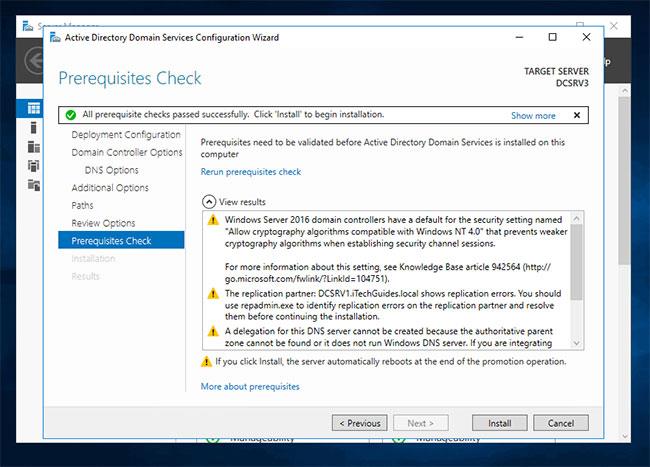
Ja esat izturējis priekšnoteikumu pārbaudi, noklikšķiniet uz Instalēt
Kad serveris ir jaunināts uz DC, var veikt atsāknēšanu.
Redzēt vairāk:
Kad Windows parāda kļūdu “Jums nav atļaujas saglabāt šajā vietā”, tas neļaus jums saglabāt failus vajadzīgajās mapēs.
Syslog Server ir svarīga IT administratora arsenāla sastāvdaļa, it īpaši, ja runa ir par notikumu žurnālu pārvaldību centralizētā vietā.
Kļūda 524: iestājās taimauts ir Cloudflare specifisks HTTP statusa kods, kas norāda, ka savienojums ar serveri tika slēgts taimauta dēļ.
Kļūdas kods 0x80070570 ir izplatīts kļūdas ziņojums datoros, klēpjdatoros un planšetdatoros, kuros darbojas operētājsistēma Windows 10. Tomēr tas tiek parādīts arī datoros, kuros darbojas operētājsistēma Windows 8.1, Windows 8, Windows 7 vai vecāka versija.
Nāves zilā ekrāna kļūda BSOD PAGE_FAULT_IN_NONPAGED_AREA vai STOP 0x00000050 ir kļūda, kas bieži rodas pēc aparatūras ierīces draivera instalēšanas vai pēc jaunas programmatūras instalēšanas vai atjaunināšanas, un dažos gadījumos kļūdas cēlonis ir bojāts NTFS nodalījums.
Video plānotāja iekšējā kļūda ir arī nāvējoša zilā ekrāna kļūda. Šī kļūda bieži rodas operētājsistēmās Windows 10 un Windows 8.1. Šajā rakstā ir parādīti daži veidi, kā novērst šo kļūdu.
Lai paātrinātu Windows 10 sāknēšanu un samazinātu sāknēšanas laiku, tālāk ir norādītas darbības, kas jāveic, lai noņemtu Epic no Windows startēšanas un neļautu Epic Launcher palaist operētājsistēmā Windows 10.
Failus nevajadzētu saglabāt darbvirsmā. Ir labāki veidi, kā saglabāt datora failus un uzturēt kārtīgu darbvirsmu. Nākamajā rakstā tiks parādītas efektīvākas vietas, kur saglabāt failus operētājsistēmā Windows 10.
Lai kāds būtu iemesls, dažreiz jums būs jāpielāgo ekrāna spilgtums, lai tas atbilstu dažādiem apgaismojuma apstākļiem un mērķiem. Ja jums ir nepieciešams novērot attēla detaļas vai skatīties filmu, jums jāpalielina spilgtums. Un otrādi, iespējams, vēlēsities arī samazināt spilgtumu, lai aizsargātu klēpjdatora akumulatoru.
Vai jūsu dators nejauši pamostas un tiek parādīts logs ar uzrakstu “Pārbauda atjauninājumus”? Parasti tas ir saistīts ar programmu MoUSOCoreWorker.exe — Microsoft uzdevumu, kas palīdz koordinēt Windows atjauninājumu instalēšanu.








